ワードの右揃え、スペースで位置を調整していませんか?
ちゃんとしたやり方があるのはわかってるけど、調べるのが面倒なのでスペースキーを使っちゃいますよね。
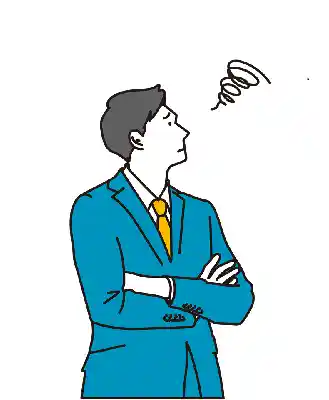
忙しいからついスペースでやっちゃうんだよね…
でも、スペースキーで位置を調整していると『私はWordが苦手です』と言っているようなものです。
また、ワードの右揃えがずれるときって、右揃えボタンが押せなくなっていることもよくあります。

しかし、本記事で説明する方法を行えば、クリック2回で使えるようになりますよ!
『ワードで右揃えがずれる・右寄せできない』という方は必見です。
ブランクがあったりPCスキルに不安があるなら、スクールで実務テクニックを学びませんか?
経産省によるキャリアアップ支援事業の対象講座なら、最大70%のキャッシュバック制度があります。
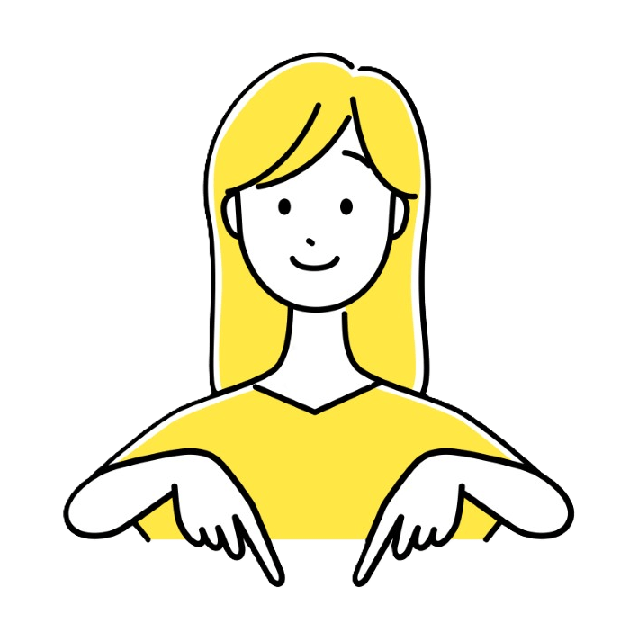
今が絶好のタイミング!

- 大手通信企業の元SE
- 業界歴15年のWeb解析士
- 携わったSNSは約100件
- Google Analytics認定資格
ワードで右揃えがずれる・右寄せできないときの基本ワザ
まず、右揃えのボタンがクリックできない理由から説明します。
それは、原稿用紙の設定にするにチェックが付いているからです。
このチェックを外せば、いつものようにボタンを押せるようになります。
実際に、画像を見ながら説明していきましょう。
まず、レイアウトタブを選択して、ページ設定グループの隅っこにある右下を向いている矢印をクリックしてください。
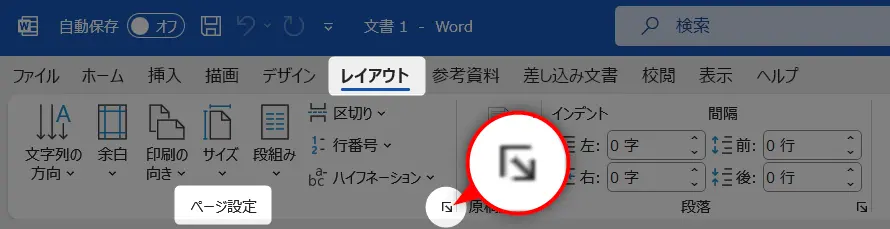
そうすると、ページ設定ウィンドウが出てきます。
この中から文字数と行数タブを開いて、文字数と行数欄を見て下さい。
原稿用紙の設定にするにチェックが付いているはずなので、これを標準の文字を使うにチェックし直しましょう。
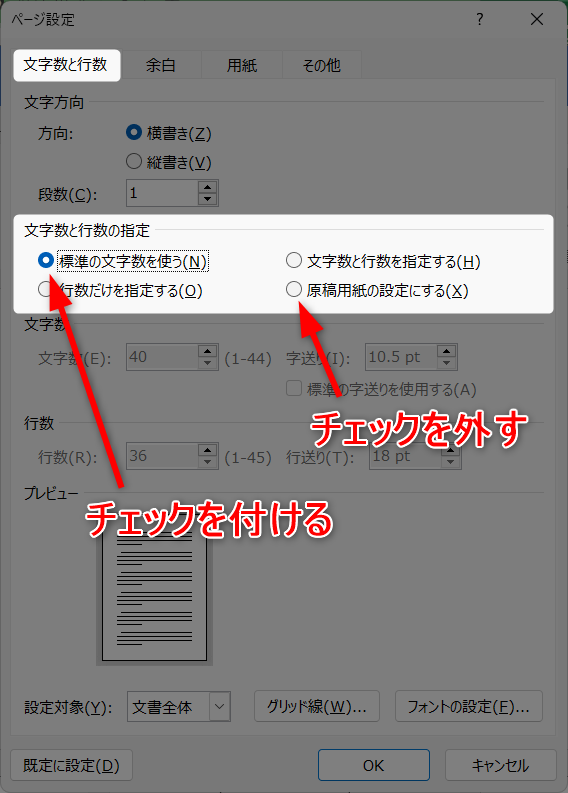
左揃えや右揃えのボタンを押せるようになります。

これでまずは下準備が完了です。
ここから『均等割り付け』と『インデント』を使って、ワードの右揃えがずれるときの正しいやり方を説明していきます。
ワードの右揃えがずれるときは、均等割り付けとインデント!
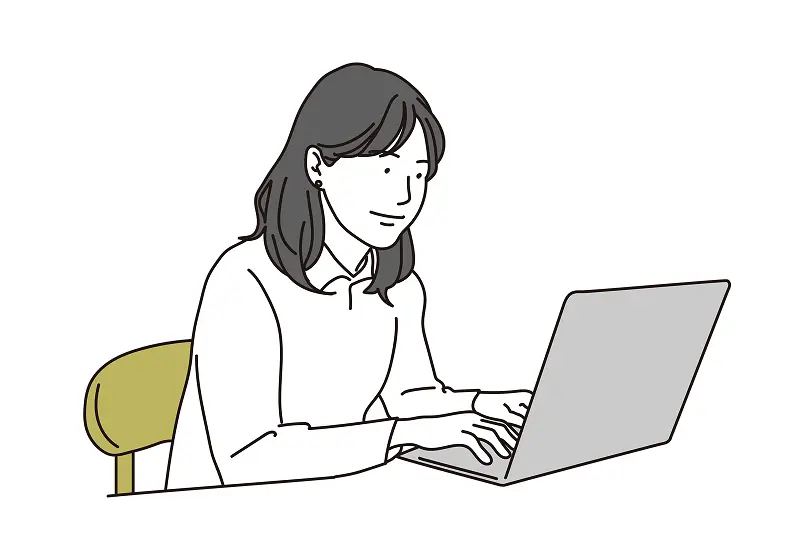
今回は、履歴書や職務経歴書の添え状をサンプルとします。
完成イメージはこんな感じです。

ワードの右揃えがずれるのを防ぐには、均等割り付けとインデントを使う必要があります。
以下では、この状態に持っていくための方法を説明していきます。
一つずつやっていけば確実にできるようになりますので、頑張っていきましょう!
ワードでキレイに右揃えする手順
まず最初に、いつもとおり文章を入力します。
この段階では、↓のように左詰めになっています。
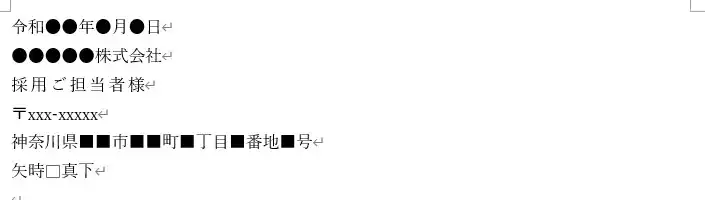
つぎに、この状態から日付の部分を右に配置します。
右揃えボタンを押して下さい。これは簡単ですね。
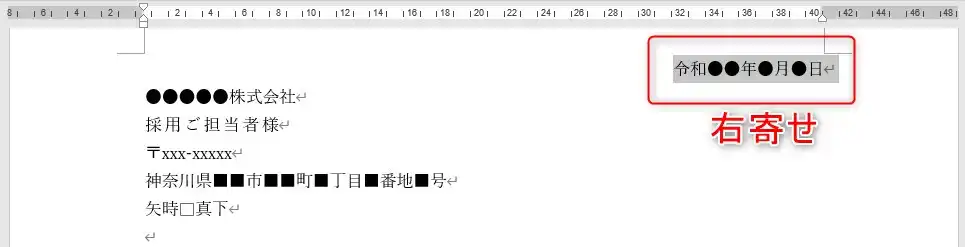
そして、会社名や担当者名はそのままでOKです。

ここからいよいよ、住所氏名を右揃えしていきます。
ワードの右揃えが成功すると↓のようになるので、『うまくできなくてずれる…』とお困りの方はぜひお試しください。

キレイに配置するためのコツは均等割り付け、左インデント、右インデントです。
まずは↓のように、郵便番号から氏名までの部分を選択してください。
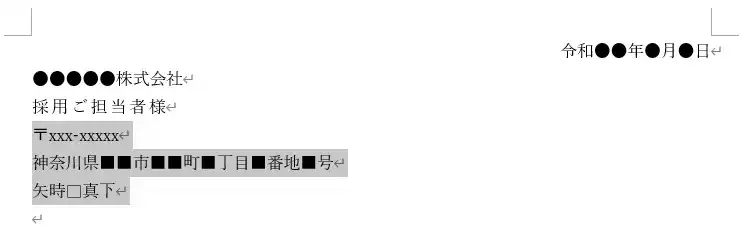
この状態でホーム>段落>均等割り付けボタンを押して下さい。
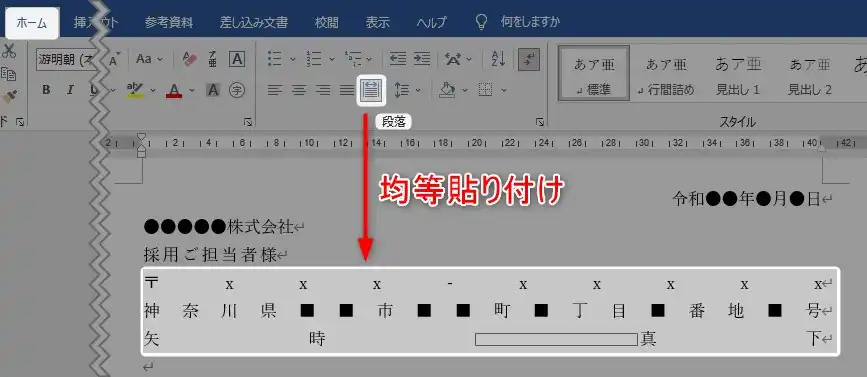
そして、左インデントボタンを右方向に動かします。
すると、選択範囲全体の行頭が下のように右に移動します。
ちょっと完成イメージに近づいてきましたね。
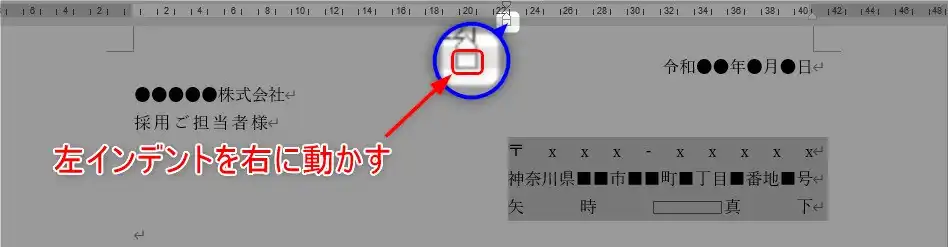
ただ、郵便番号の部分が間延びしてしているので、これを修正していきます。
郵便番号の部分を選択してから、右インデントを左方向に動かして、丁度いいところで止めましょう。
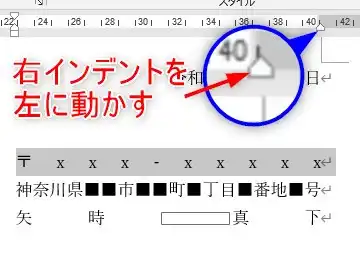
すると、間延びしていた郵便番号がいい具合に収まりました!
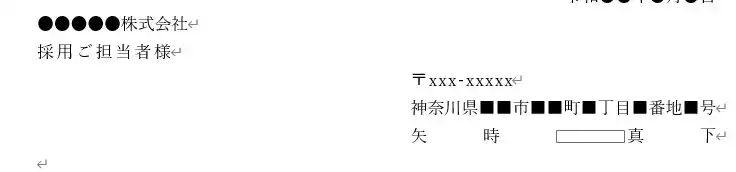
次は氏名です。これも郵便番号と同様に間延びしています。修正していきましょう。
氏名を選択して下さい。
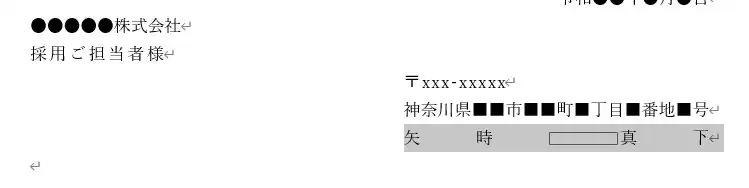
そして先程と同様に、右インデントを左方向に動かして丁度いいところで止めましょう。
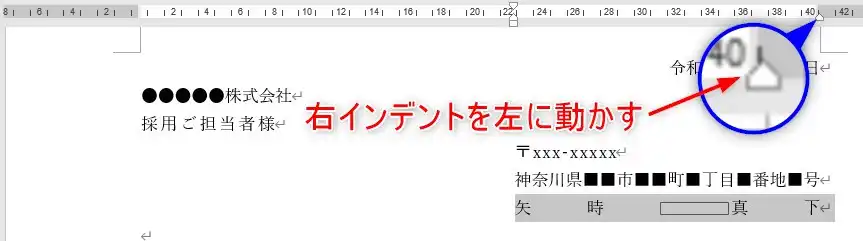
すると、こんな感じで上手く収まります!
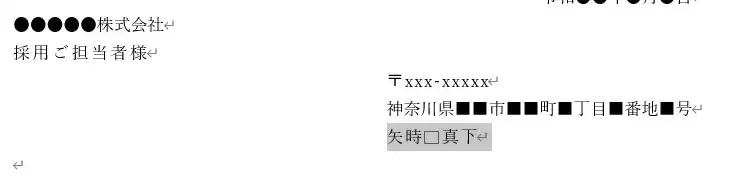
これで完成です!キレイに右揃えすることができました!

右揃えをスペースで調整すると時間がかかるうえに少しズレてしまいます。
早く正確に調節することができるので、ぜひお試しください!
Wordによる履歴書作成には色んな便利ワザがあります。の記事をご覧ください。
まとめ)ワードの右揃えがずれるときの正しいやり方

以上、ワードの右揃えがずれるときの正しいやり方を説明しました。
均等割り付けと左・右インデントを使えばキレイに文字を配置できます。
これをマスターすれば、一定程度のWordスキルがあると思われます。
採用担当者に好印象を与える事ができるので、履歴書や職務経歴書の作成にお役立て下さい。
MOSなどのPC関連の資格取得や、市場調査や売上データを分析できれば、より高度な業務に携われます。

自分のキャリアを切り拓く!
そこでおすすめなのが、プロから学べるPCスクールです。
仕事終わりやスキマ時間に学べるオンライン講座も充実しています。
「憧れの仕事に挑戦したい・将来の選択肢を広げたい」と考えるなら、今が絶好のタイミングです。
経産省によるキャリアアップ支援制度を利用できますよ!
【履歴書作成に役立つWordの使い方】
- 証明写真が枠からずれるときの貼り付け方
- 表の真ん中に文字を配置して中央揃えにする方法
- ワードの2つの表を横に並べる方法(段組み)
- ワードで作成した履歴書に丸を付ける方法
- Word(ワード)による表の作り方
- WordのURLを青くしない方法(リンクの解除)
- ワードの赤い波線の意味と消す方法
- ワードが小文字にならない2つの理由と解決方法
- ワードで箇条書きの位置が微妙にずれるときの設定方法
- ワードで改ページができないときの設定方法
- ワードで罫線を引けない時の確認内容と罫線の引き方
- 斜線や罫線の引き方と消しゴムで消す方法
- 表の幅や高さをそろえる|幅や高さを自動で指定
- 最適フォントを初期設定
- 全角英数を半角に一括変換|表記ゆれを防止
- ワードの表でセル色を変える方法
- ワードで表の横に文字を入れる方法(回り込み)
- ワードファイルをPDFに変換する方法
- ワード文書のページ番号の入れ方
- ワード文書の行間(広い/狭い)の変え方
- ワード文書を1ページに収めて印刷する方法


コメントはお気軽にどうぞ!